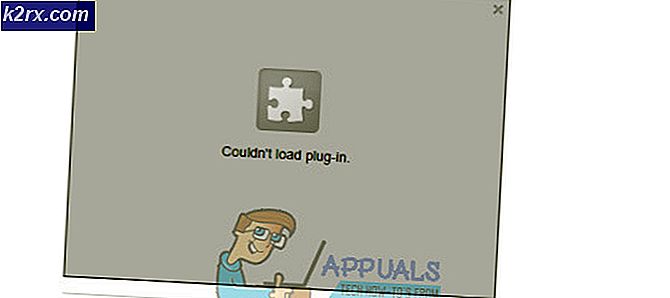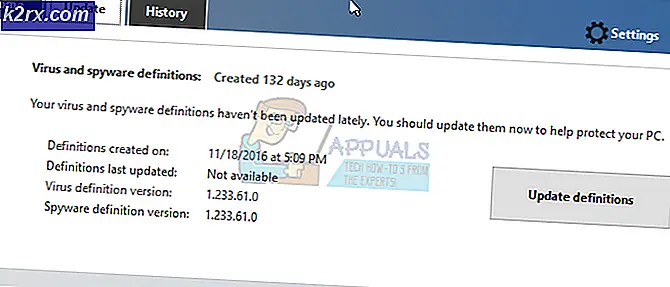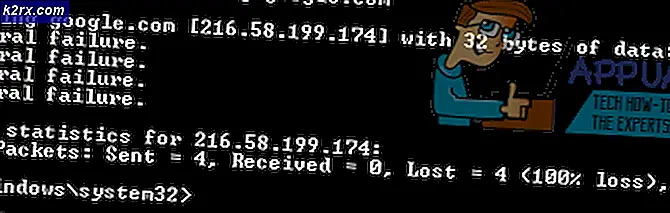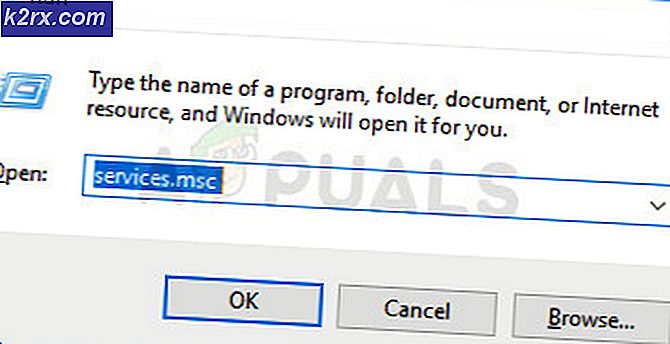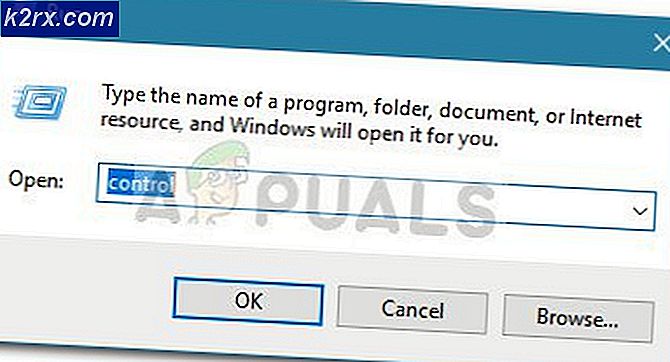Fiks: Server-sertifikatet inneholder IKKE en ID som matcher servernavnet
Når du forsøker å konfigurere SSL på en server designet for å kjøre Apache eller potensielt en annen lignende web hosting-teknologi, kan det hende du får en feil som forteller deg at serversertifikatet IKKE inneholder en ID som matcher servernavnet. Dette er teknisk bare en advarsel, og du kan teoretisk jobbe deg rundt det.
Det er en mye bedre ide å gjøre en liten feilsøking for å få ting som fungerer igjen som normalt. Når du har fått navnet og sertifikatet på serveren, må du ikke gjøre om noen av disse trinnene neste gang du oppdaterer systemet. Du må kanskje regenerere noen få ting hvis en enkel filredigering ikke løser ting, men når du har gjort det, trenger du ikke å konfigurere filer lenger.
Metode 1: Rediger httpd [dot] conf File
Begynn med å se gjennom fil, som i stedet kan være litt annerledes hvis du kjører Apache på Fedora, Red Hat eller CentOS. Debian- og Ubuntu-servere bør ha den plassert på denne første adressen. Se etter tekst som staver ut tjenersertifikatet, IKKE med en ID som samsvarer med advarselsmeldingen til servernavnet.
Det kan hende du finner ut at det kaster ut 443 eller et annet nummer etter hver del av IP-adressen, men ingen andre SSL-problemer. I dette tilfellet har du kanskje ikke fortalt Apache på hvilke porter å lytte til. Løpe
og finn en linje som leser Lytt 80. Under det legger du til Lytt 443 eller hvilket annet portnummer du kanskje trenger. Når du har lagret og lukket filen, kan du bruke for å starte httpd-prosessen på nytt.
De som kjører Ubuntu eller Debian-servere, har kanskje ikke denne filen, eller de kan finne at den er helt tom, i motsetning til de som bruker noen versjoner av Fedora eller Red Hat Enterprise Linux. I så fall bruk
å redigere tekstfilen som trengs for å legge til porter for å lytte til.
I mange tilfeller bør dette ha rettet opp problemet. Hvis ikke, sjekk alle relevante nettverksproblemer før du fortsetter å inspisere sertifikatsituasjonen.
Metode 2: Regenerering av nye sertifikater
Disse advarselsmeldingene kan også komme opp hvis du har jobbet med utløpte sertifikater som du har signert. Skulle du trenge å regenerere dem, prøv å bruke
og se etter to linjer merket Fil og KeyFile. Disse vil fortelle deg hvor plasseringen av sertifikatnøkkelfilen er når du lager et SSL-sertifikat.
Hvis du jobber med et profesjonelt signatarfirma som tilbyr offisielle World Wide Web-sertifikater, bør du følge de spesifikke instruksjonene fra din lisensorganisasjon. Ellers må du sudo openssl req -x509-noder -days 365 -newkey rsa: 2048 -keyout KeyFile -out File, erstatter KeyFile og File med teksten som du klarte å komme ut av den forrige katten kommandoen. Du burde ha funnet plasseringen av to forskjellige filer, som tjener på inngang og utdata for sertifikatene.
Hvis du antar at de var utdaterte, bør du bare gjøre dette for å fikse feilen, men du må kanskje starte tjenesten på nytt før det slutter å kaste advarsler ut på deg.
Du kan også finne ut mer om sertifikatene du har installert for å hjelpe deg i feilsøkingsprosessen. For å se hvilket navn som er på sertifikatet ditt for å sikre at det samsvarer, kan du kjøre openssl s_client -showcerts-connect $ {HOSTNAME}: 443, selv om du må sette ditt virkelige vertsnavn mellom parentesene. Erstatt 443-tallet hvis du har problemer med en annen port.
På sjansen for at du har flere sertifikater installert på samme enhet og servert fra samme IP-adresse, må du kjøre openssl s_client -showcerts-connect $ {IP}: 443-servernavn $ {HOSTNAME}, erstatte IP med din faktiske IP og fyller inn vertsnavnet. Nok en gang må du kanskje bytte ut 443 med et annet tall som passer til ditt spesifikke brukstilfelle.
Husk at du må sørge for at riktig vertsnavn blir spesifisert som et alias eller det vanlige navnet når CSR ble opprettet i utgangspunktet.
PRO TIPS: Hvis problemet er med datamaskinen eller en bærbar PC / notatbok, bør du prøve å bruke Reimage Plus-programvaren som kan skanne arkiver og erstatte skadede og manglende filer. Dette fungerer i de fleste tilfeller der problemet er oppstått på grunn av systemkorrupsjon. Du kan laste ned Reimage Plus ved å klikke her